【Photoshop】で湯気を作る方法

この時期にはホッカホカな料理が欠かせませんよね。ホッカホカな料理の写真を引き立てるのが、そう「湯気」ですよね!今回はこの「湯気」をPhotoshopのツールのみでつくる方法を初心者の方にも画像付きで分かりやすくご紹介していきます。
撮った写真をSNSで発信する際に「もっとばえる写真にしたい!」とか、飲食店さんでメニューに載せる料理の写真を「もっと美味しく見せたい!」という方には必見!です。
それでは見ていきましょう。
はじめに
最初にビフォアーアフターをお見せします!いかがでしょうか?フォトショップのツールのみを使用していますが違和感なく仕上げることができます。それでは実践していきましょう!
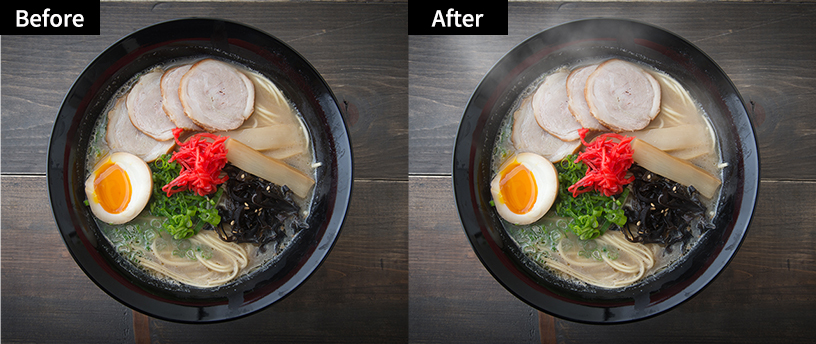
ステップ1 下準備
■まずは画像を用意します。
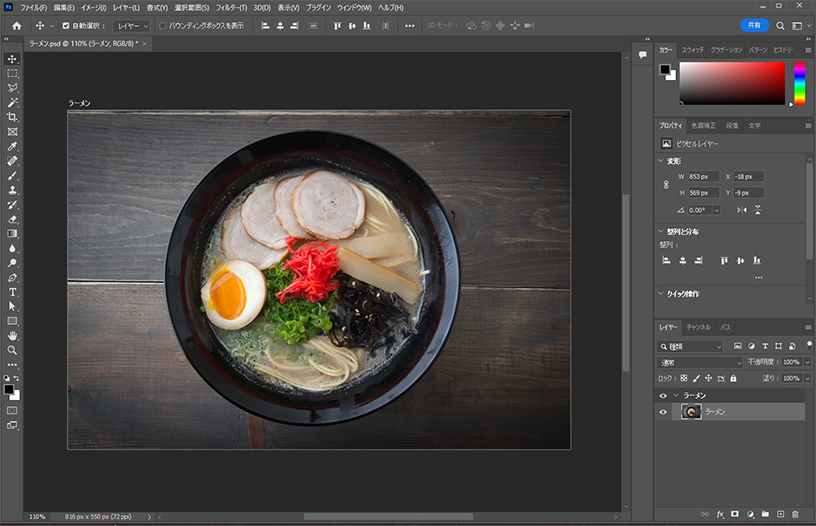
■「新規レイヤー作成」ボタンをクリックしてレイヤーを作成します。
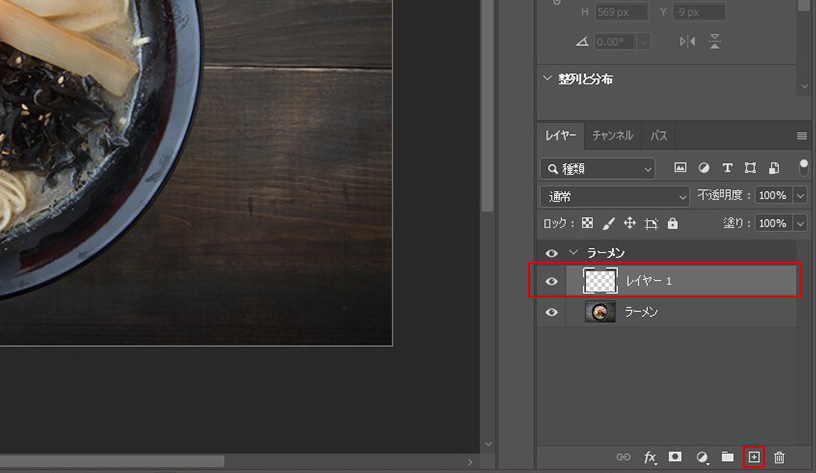
■「描画色」をクリックして色を「#000000」ブラックにします。
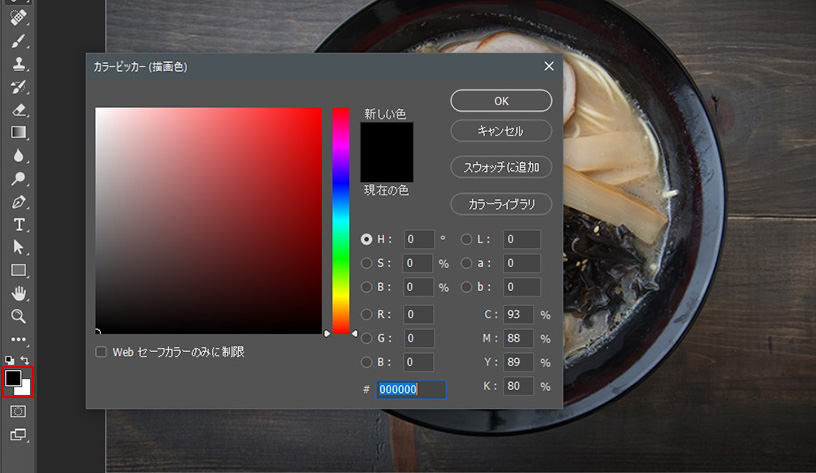
■「フィルター」→「描画」→「雲模様1」を選択します。
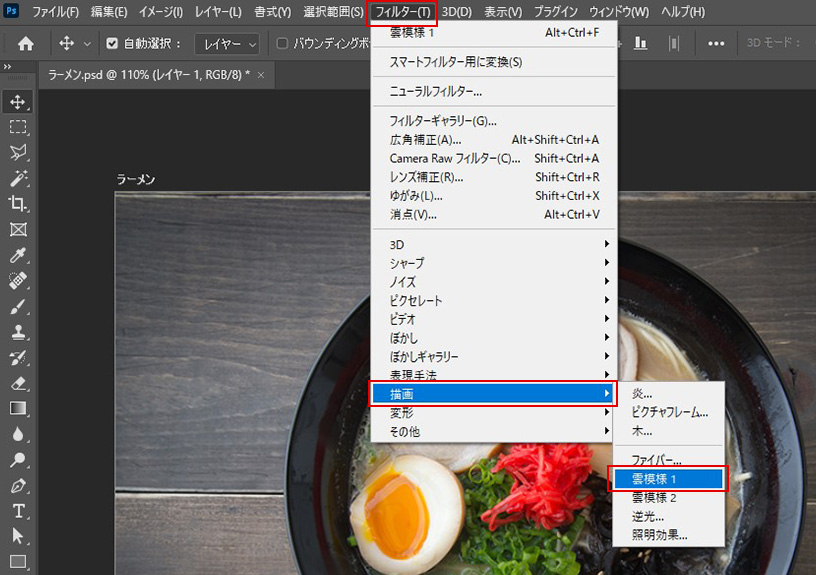
■作成した新規レイヤーが雲模様に変わりました。
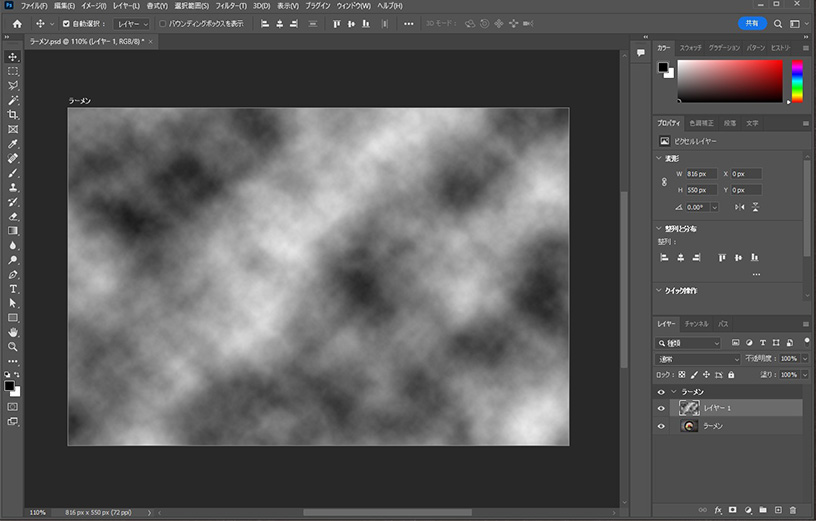
■次に「描画モードを設定」をクリックし、「スクリーン」を選択します。
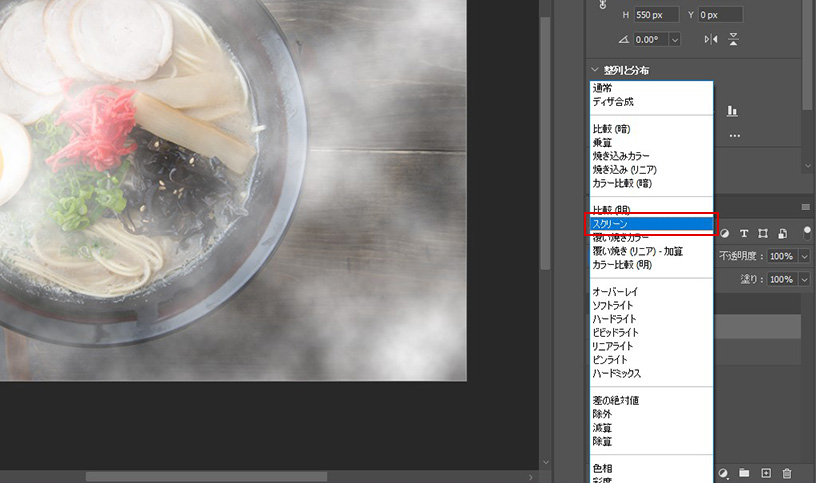
■雲模様のレイヤーを選択した状態で「レイヤーマスクを追加」をクリックします。
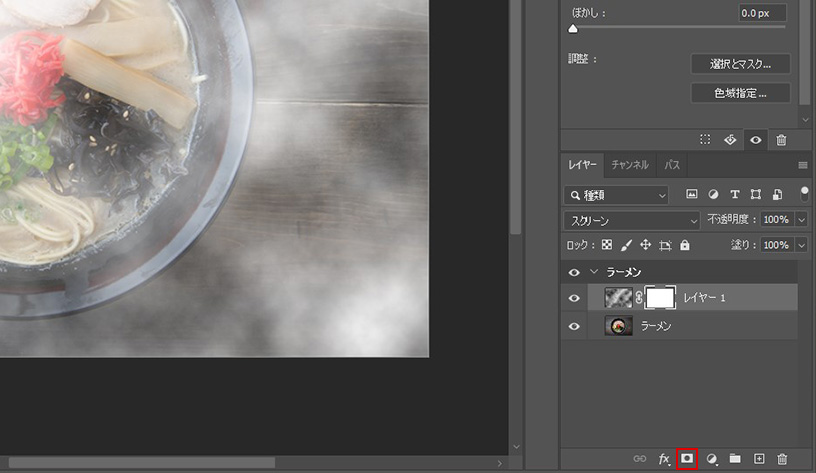
■「プロパティ」の「マスク」が選択されている状態で「反転」ボタンをクリックすると、白かったマスクが黒に変化します。
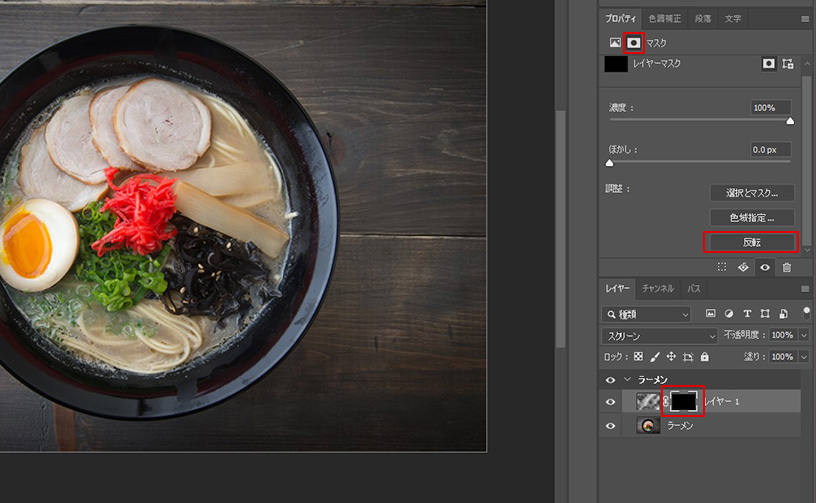
ステップ2 形成
■ここまできたらいよいよ湯気の加工に入っていきます。
「ブラシツール」を選択します。
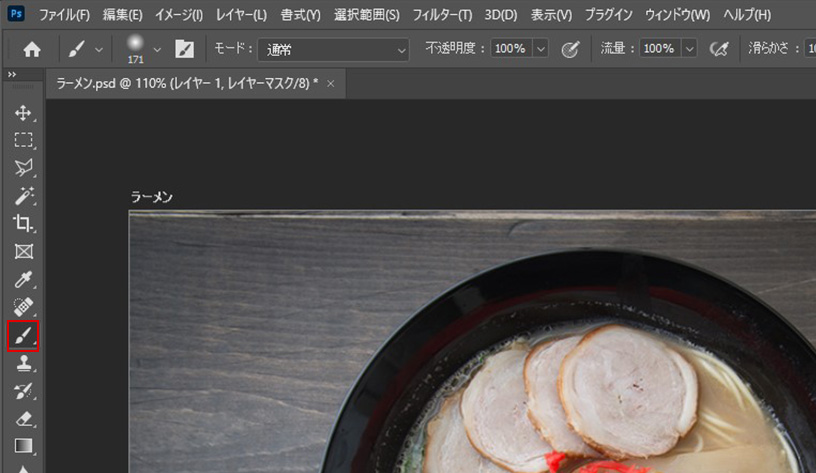
■ブラシの直径や硬さは「プリセット」からカスタマイズできます。
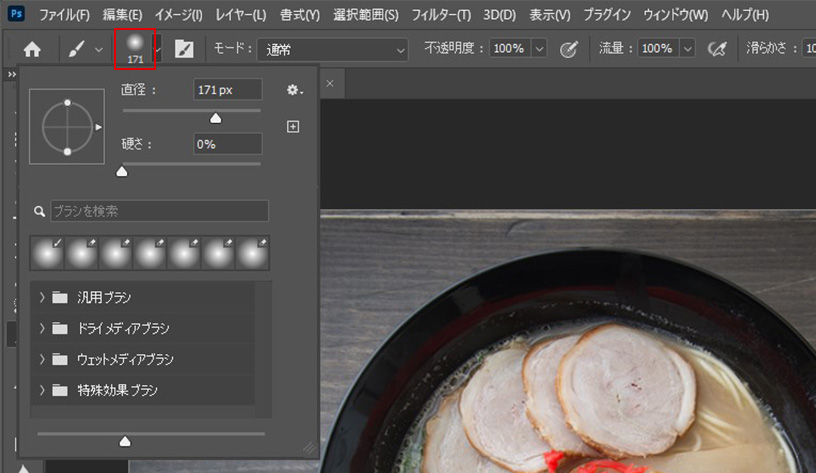
■画面上をブラシツールでなぞると湯気がでてきます。湯気を増やしすぎたら、「消しゴムツール」で消していきましょう。
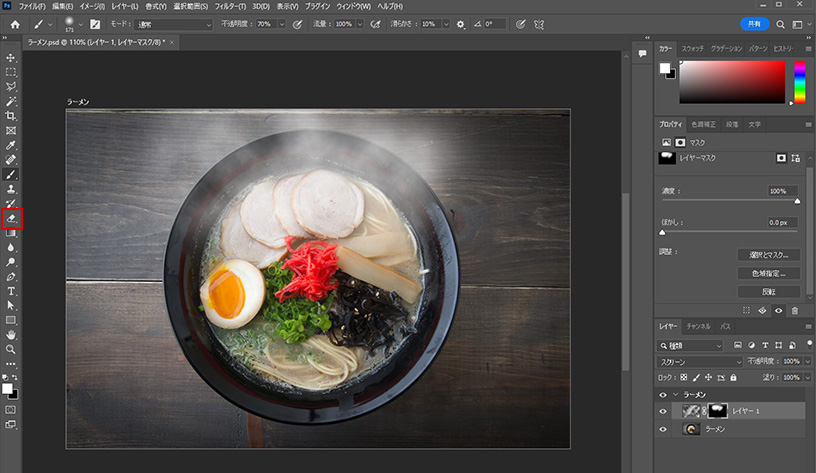
■お好みの湯気に加工し完成です!ん~美味しそう!!

まとめ
いかがでしたでしょうか?
Photoshopを活用した湯気のつくり方をまとめましたが、そもそも加工する環境が整っていない方や、加工する時間がないクリエイターの方もいると思います。
そんなときにはPICTYの写真編集・代行サービスを是非ご利用ください。プロのレタッチャーが1点から写真の加工を承ります!詳しくは下記をご覧ください。
■写真・イラスト素材はこちら <フリー素材も豊富♪
最後までお読みいただきありがとうございました。



